Panduan Pengguna GarageBand
- Selamat Datang
-
- Apakah GarageBand?
- Buat asal dan buat semula pengeditan dalam GarageBand
- Dapatkan lebih banyak bunyi dan gelung
- Dapatkan bantuan
-
- Pengenalan kepada Editor
-
- Pengenalan kepada Editor Lembaran Piano
- Tambah not dalam Editor Lembaran Piano
- Edit not dalam Editor Lembaran Piano
- Kuantumkan pemasaan not dalam Editor Lembaran Piano
- Transposisi rantau dalam Editor Lembaran Piano
- Nama semula rantau MIDI dalam Editor Lembaran Piano
- Gunakan automasi dalam Editor Lembaran Piano
-
- Gambaran keseluruhan Smart Controls
- Jenis Smart Control
- Gunakan Pad Transformasi
- Gunakan Arpeggiator
- Tambah dan edit pemalam kesan
- Gunakan kesan pada trek induk
- Gunakan pemalam Audio Units
- Gunakan kesan EQ
- Bandingan Smart Control yang diedit dengan seting disimpannya
-
- Mainkan pelajaran
- Pilih sumber input untuk gitar anda
- Sesuaikan tetingkap pelajaran
- Lihat prestasi anda memainkan pelajaran
- Ukur kemajuan anda dari semasa ke semasa
- Perlahankan pelajaran
- Tukar campuran pelajaran
- Lihat tatatanda muzik berhalaman penuh
- Lihat topik glosari
- Berlatih kord gitar
- Tala gitar anda dalam pelajaran
- Buka pelajaran dalam tetingkap GarageBand
- Dapatkan pelajaran Belajar Bermain tambahan
- Jika pelajaran anda tidak selesai dimuat turun
- Pintasan Touch Bar
- Glosari
- Hak Cipta

Tukar seting Lanjutan dalam GarageBand pada Mac
Gunakan seting Lanjutan untuk menentukan kedalaman bit rakaman audio, kelantangan eksport dan banyak lagi.
Untuk menukar seting ini, pilih GarageBand > Seting atau tekan Command-Koma, kemudian klik Lanjutan.
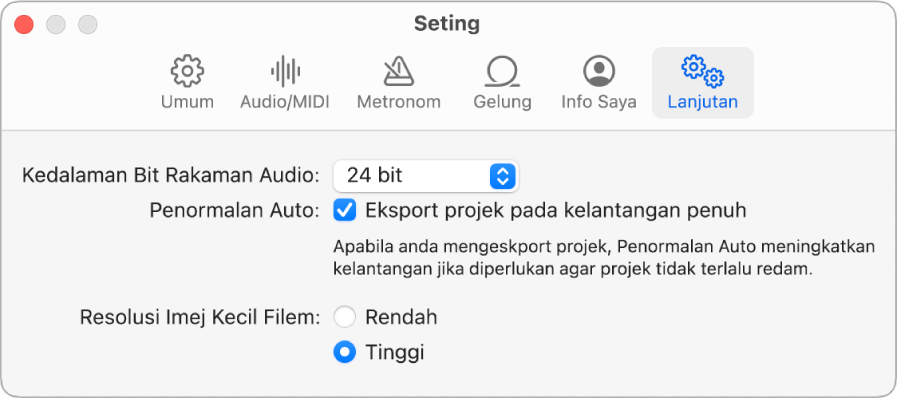
Kedalaman Bit Rakaman Audio: Pilih kedalaman bit yang menentukan kualiti bunyi fail audio rakaman baharu dalam projek anda.
16-bit: Hanya gunakan jika anda mahu mengekalkan saiz fail audio kecil atau jika peranti audio anda hanya menyokong 16 bit.
24-bit: Kedalaman bit ini adalah yang paling selalu digunakan untuk fail audio.
32 bit terapung: Menggunakan pengiraan titik terapung 32 bit, yang menghasilkan fail audio bersaiz lebih besar. Apabila anda merakam dengan seting ini, anda boleh mengeluarkan mana-mana pemotongan digital yang berlaku semasa rakaman dengan hanya merendahkan gandaan rantau audio. Anda juga boleh meningkatkan gandaan rakaman dengan paras yang terlalu rendah tanpa meningkatkan lantai bunyi.
Penting: Jangan tukar seting bit selepas anda merakam atau mengimport audio dalam projek anda.
Eksport projek pada kelantangan penuh: Jadikan GarageBand mengeksport projek pada paras kelantangan tertinggi (0 dBFS) yang tiada herotan berlaku. Ini tidak mempengaruhi kelantangan apabila anda memainkan projek dalam GarageBand.
Resolusi Imej Kecil Filem: Pilih resolusi imej untuk imej kecil filem dalam trek Filem–Tinggi (lalai) atau Rendah.